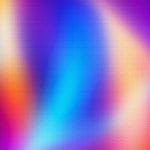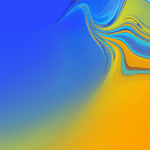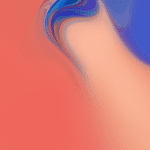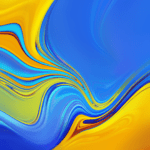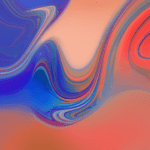最好地定制您的Android 手机壁纸和安卓壁纸。 壁纸是Android上最个性化的元素之一,它们可用来显示您的爱好,喜欢或直接显示您所爱的人的照片。 如果您要寻找的是Android墙纸中尽可能精美的墙纸,在这里我们将向您展示按类别组织的许多墙纸。
下载Android壁纸
您几乎可以将任何图像 Android上的壁纸。 问题是,如果我们进行互联网搜索,很容易找到许多未达到我们预期的尺寸或比例。 如果您不想浪费时间,可以随时通过以下链接查看我们的图片库:
本网站上收集的所有资金均为其各自作者的财产。 我们了解所有图片显示在 androidsis 它们属于公共领域,可以在Internet上找到。 如果没有,请给我们发送 邮箱地址 为了尊重版权,我们会尽快将其从我们的数据库中删除。
如何使用Android壁纸个性化您的手机
尽管我们的Android设备可能附带我们仍然喜欢的壁纸,但很可能我们想要使用个性化的背景或更符合我们个性的背景。 启动设备(无论是计算机,平板电脑,移动设备还是带有用户界面的任何其他类型的电子设备)后,我要做的第一件事就是放置我更喜欢的背景,甚至在我对其进行更改的计算机上每隔一小时。 但, 如何在Android上更改壁纸?
由于存在许多不同版本的Android,几乎不可能描述所有设备的确切过程,但是我们可以说明并包括如何在运行Android 5的Nexus 6.0.1上进行截图。 我们将解释几种方法 这样做是为了确保任何人都可以更改其Android设备的墙纸,其中一种可以通过两种不同的方式来覆盖更多类型的设备
如何在Android上更改壁纸
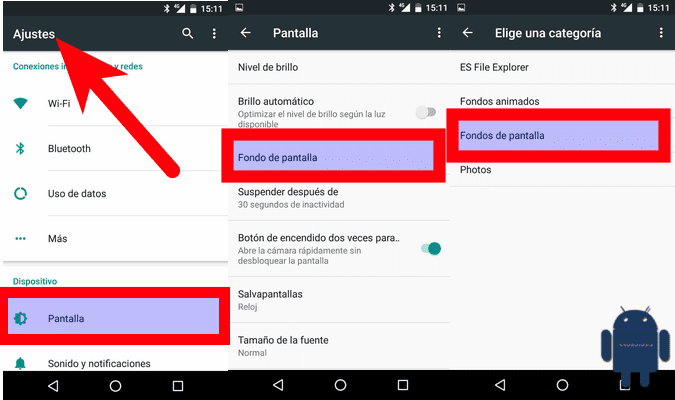
该过程非常简单,但是我们知道,对某些人来说容易做的事情可能对另一些人来说要复杂一些,因此我继续详细说明要遵循的步骤:
- 我们打开设备设置。
- 我们转到“屏幕”部分。
- 在屏幕内部,我们输入《墙纸》。 在某些设备上,该选项可能仅显示为“背景”。
- 在下一节中,我们可以选择:
- 搜索存储卡。
- 动画墙纸。
- 墙纸。
- 照片档案。
- 我们输入要使用的图像所在的部分,然后选择它。
- 在设置新墙纸之前,我们可以编辑一些值,例如裁剪图像或旋转图像。 我们根据需要对其进行编辑。
- 最后,我们接受。
在某些版本的Android中,例如4.4.2 三星TouchWiz,在第4步中,该选项将直接显示,以选择是否要将其放在主屏幕,锁定屏幕或同时放在这两者上。 稍后,我们可以指示从动画背景画廊,墙纸或我们的画廊中拍摄图像的位置。 其余与所解释的类似。
如果您下载了非常大的照片,请在此处说明 如何更改照片的分辨率 以一种简单的方式
在Android上更改墙纸的替代方法

有一个 替代方法 无论您使用哪种Android设备,这都是我认为应该尝试的第一件事。 它是关于使用快捷方式的:从卷轴或存储或有权访问图像的任何其他应用程序(包括文件浏览器)中获取。 要使用此替代方法更改墙纸,我们将必须执行以下操作:
- 我们导航到要定义为墙纸的图像,该图像可以进入卷轴,相机,Google相册或我们拥有的任何位置。
- 我们打开图像。
- 我们按住不放,直到看到可用的选项。
- 我们选择«设置为...»。
- 我们在出现的选项中选择所需的选项,例如:
- 仅在主屏幕上。
- 仅在锁定屏幕上。
- 在主屏幕和锁定屏幕上。
- 与以前的方法一样,我们可以编辑照片中的某些内容,例如裁剪,放大等。
- 最后,我们接受更改。
如果您的设备较旧,则按下图像一秒钟可能不会显示任何选项。 在这种情况下,您将不得不用另一种方法替换该触摸: 选项按钮 您的设备。 如您所知,许多Android设备都有三个按钮:主按钮或开始按钮,一个要后退,另一个我们将触摸以向我们展示可用选项的按钮。 这是您在上一过程的步骤3中必须触摸的按钮。
你从哪里得到 手机壁纸? 告诉我们有关您下载墙纸和放置新的Android墙纸时的资源,这是使我们的手机或平板电脑外观发生变化的最简单,最快的资源之一。